كيفية تحويل ملفات الفيديو أو الصوت باستخدام Wondershare UniConverter
مشاكل شائعة / / August 05, 2021
ROM مخصص | سيانوجين مود | تطبيقات أندرويد | تحديث البرامج الثابتة | MiUi | كل مخزون ROM | نظام Lineage OS |
Wondershare هو الاسم الذي يجب أن تكون قد صادفته إذا كنت قد شاركت في تحرير الفيديو. ولكن ليس فقط تحرير الفيديو والصوت و محول، صنعت هذه الشركة التي تتخذ من مدينة Shenzhen اسمًا لها من خلال طرح تطبيقات سهلة الاستخدام تتراوح من تطبيقات Office مثل PDFelement إلى تطبيقات المرافق مثل dr.fone ، دي في دي كريتورو Recoverit Pro. لا يزال Wondershare Filmora هو أفضل تطبيق لتحرير الفيديو للمبتدئين مما جعل تحرير الفيديو أسهل كثيرًا. إن إنشاء محتوى فيديو جيد لا يقل أهمية عن إتاحته عبر جميع الأنظمة الأساسية. قد يعمل التنسيق الذي قمت بتصدير الفيديو به أو لا يعمل على قناة توزيع معينة أو جهاز أو أن حجم ملف الإخراج كبير جدًا. في مثل هذه الحالات ، يكون محول الفيديو مفيدًا. يمكن أن يكون استخدام محول الفيديو محبطًا بعض الشيء في بعض الأوقات التي يتعين عليك فيها الاطلاع على الأدلة والبرامج التعليمية لمعرفة كيفية أداء بعض المهام الأساسية داخل محول الفيديو. ولكن كما هو الحال دائمًا ، فإن Wondershare موجود هنا للإنقاذ من خلال محول الفيديو سهل الاستخدام والسريع المسمى UniConverter.
يمكن استخدام Wondershare UniConverter لتحويل كل من ملفات الفيديو والصوت إلى أي من أكثر من 1000 تنسيق متاح. فيما يلي دليل سريع لتحويل ملفات الصوت والفيديو باستخدام Wondershare UniConverter:
قم بتحويل ملفات الفيديو إلى أي تنسيق (MP4 و Web و AVI والمزيد):
- افتح ال تطبيق Wondershare UniConverter. سيتم الترحيب بك مع الحد الأدنى من واجهة المستخدم. تأكد من التحقق على اليسار من أنك في قسم محول الفيديو.

- هنا لديك خياران إما يمكنك النقر فوق الزر + إضافة ملفات لإضافة ملف الفيديو الخاص بك أو يمكنك ببساطة سحب الملف وإفلاته داخل التطبيق.

- ستتمكن الآن من رؤية ملفك داخل مساحة العمل بعد تحميله. ستكون قادرًا على رؤية التفاصيل مثل التنسيق والحجم ودقة المصدر والهدف.
-
يتغيرون تنسيق الإخراج المطلوب بشكل فردي إذا كان من المفترض أن تحصل على هدف مختلف.
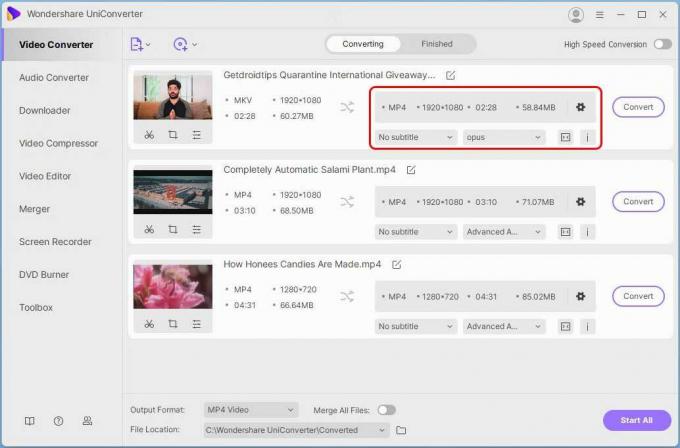
-
سترى مربعًا ينبثق ، في علامة تبويب الفيديو حدد تنسيق الفيديو المطلوب ودقة ملفك.
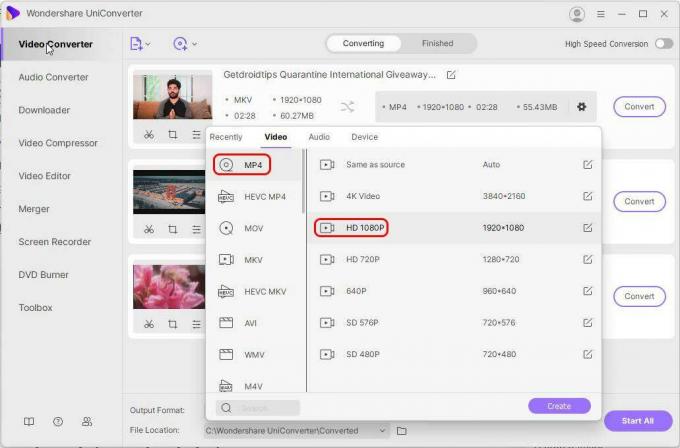
- وبعد ذلك انقر فوق تحويل ، وانتظر حتى تكتمل العملية وتنتهي.
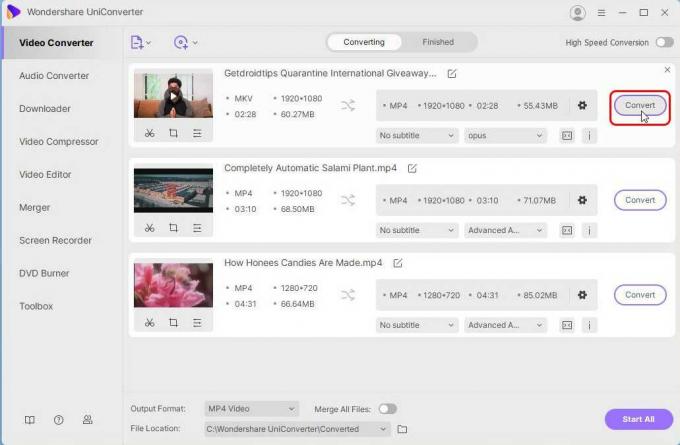
تحويل ملفات الصوت إلى أي تنسيق (Mp3 و WAV و M4A والمزيد):
- افتح ال تطبيق Wondershare UniConverter. هنا تأكد من التحقق على اليسار من أنك في قسم محول الصوت.

- انقر فوق + إضافة ملفات وتصفح وحدد ملف الصوت الذي تريد تحويله أو يمكنك ببساطة سحب الملف وإفلاته في مساحة العمل.

- ستتمكن الآن من رؤية ملفك داخل مساحة العمل بعد تحميله. ستتمكن من رؤية التفاصيل مثل التنسيق والحجم ومعدل البت لمصدرك والهدف.
-
يتغيرون تنسيق الإخراج المطلوب بشكل فردي إذا كان من المفترض أن تحصل على هدف مختلف.

- سترى مربعًا ينبثق ، في علامة تبويب الصوت ، حدد تنسيق الصوت المطلوب وجودة ملفك.

- الآن فقط انقر فوق تحويل وانتظر حتى تكتمل العملية وتنتهي.

هذا هو مدى سهولة استخدام Wondershare UniConverter. هناك أيضًا إصدار عبر الإنترنت من Wondershare UniConverter يمكنك التحقق منه على media.io. لطالما كانت تطبيقات Wondershare صديقة للمبتدئين وسهلة الاستخدام ولا يُعد UniConverter استثناءً. لا يمنحك الإصدار المجاني من UniConverter جميع الميزات. خطط Wondershare UniConverter أسعارها منخفضة إلى حد ما ، وإذا كنت طالبًا ، فيمكن أن تصل إلى 7.96 دولارًا أمريكيًا ، كما تتوفر نسخة تجريبية مجانية.



![قائمة بأفضل ROM مخصص لـ Moto Maxx [محدث]](/f/c1d494807bc92ef7f88e180e9f0e1304.jpg?width=288&height=384)